図面上のある特定のデータを一括で選択する方法として、[表示・マウス]タブ - [選択図形] - [選択可能データ] は良く使われると思います。
ですが、「選択可能データ」で「文字」のみを選択可能に設定しても、図面上にはさまざまなサイズ・色の文字が混在していますので、ピンポイントでこの種類の文字だけを選択したい!という場合、その文字だけがレイヤ分けされている場合を除いては、選択することが困難な状況も多いと思います。
そのような場合、皆さんはどうされますか?
選択可能データで「文字」のみを設定し、該当する文字を一つ一つ複数選択していくでしょうか・・・。選択対象が無数にあった場合、とても大変です。
そんな時にとても便利なのが、「スタイル選択」機能です。
今回は、この「スタイル選択」機能の使い方をご紹介したいと思います。
- まずは、図面上で選択したいスタイルのデータを1つ選択します。
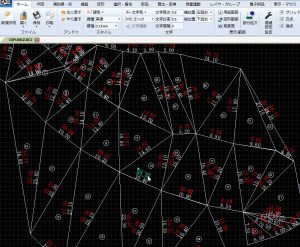
- タブ >
※右クリックメニューより [スタイル選択] をクリックしても同様です。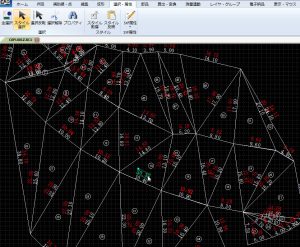

- スタイル選択画面が表示されますので、選択したいスタイル条件に チェックを付け、 をクリックします。

- 条件に合うスタイルを持ったデータのみが、全て選択されます。
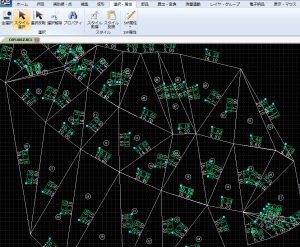
- 後は、一括でスタイルを変更する・一括で移動や削除をする・一括でレイヤを移動するなど、目的に合った操作を選択・実行して下さい。
もちろん、文字データだけではなく、単線の場合は線種のみを条件にスタイル選択したり、特定色の円だけをスタイル選択したりと、図面上に作図されたすべてのデータが選択対象となります。
より短時間で、正確に図面操作を行うことが可能になりますので、是非この「スタイル選択」機能をお使い下さい。
